Egy korábbi cikkünkben a hogyan működik a videokonferencia a Microsoft Teams-ben -ot ismertettük. Azóta a Microsoft új funkciókkal frissítette a Teams-t, beleértve a régóta várt és vágyott képességet a kitörési helyiségek létrehozására. Valóban, az 20 000 Microsoft-felhasználó szavazott a javaslatra felett a Microsoft Teams UserVoice-on, a Teams alkalmazás felhasználói visszajelzési fórumán.
Bárki hozzáférhet a Teamshez ingyenes Microsoft-fiókkal, és az Office 365 csomag prémium felhasználói. élvezze a Teams robusztus verzióját olyan funkciókkal, mint a megnövelt fájltárolás, értekezletek rögzítése és akár 10 000 ember számára online események megrendezésének lehetősége.

A csapatok kitörőszobáinak minimumkövetelményei
Mielőtt elkezdenénk, ellenőrizzük, hogy minden a helyén van-e ahhoz, hogy kitörő helyiségeket tudjon létrehozni a csapatok találkozóin. Mint azt elképzelheti, bizonyos beállításokra van szükség a csapatok kitörési helyeinek engedélyezéséhez. Ellenőrizze ezeket a beállításokat, mielőtt elkezdené.
Új értekezlet-élmény
Először a Teams „új értekezlet-élményét” kell használnia. Az új élmény bekapcsolásához válassza ki a profilképét az asztali alkalmazás jobb felső sarkában, és lépjen a Beállításoklehetőségre. Ezután válassza az Új értekezlet-használat bekapcsolásalehetőséget, és indítsa újra a csapatokat.
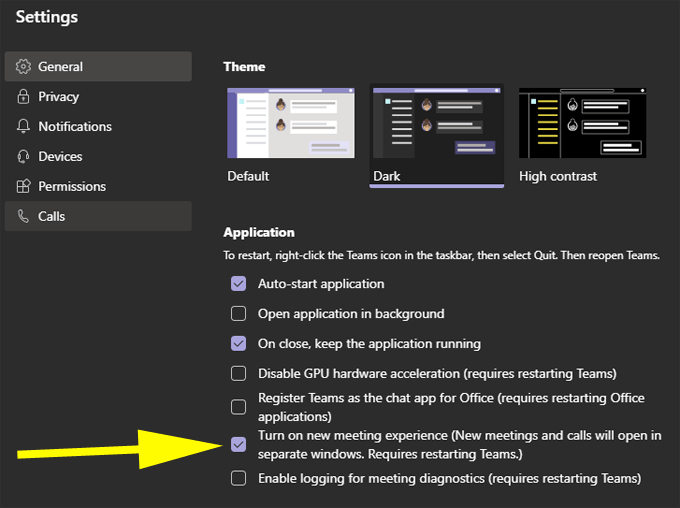
A résztvevők minimális száma
Ahhoz, hogy a találkozók számára elérhető legyen a kitörési lehetőség szervező, legalább öt résztvevőnek kell részt vennie a találkozón. Bár a telefonon hívó emberek jelenleg nem csatlakozhatnak a kitörésekhez, beleszámítanakaz ötfős minimumba.

Ön a találkozó szervezője?
Csak az értekezlet szervezője hozhat létre és kezelhet kitöréseket, bár a Microsoft jelzi, hogy ezek lehetővé teszik a szervező számára, hogy megossza ezt a felelősséget a Teams jövőbeli frissítéseiben.
Ezenkívül az értekezlet szervezőjének az asztali alkalmazást kell használnia, nem a böngésző verzióját vagy a mobilalkalmazást. (Ne aggódjon, a résztvevők, akik a Teams Android vagy iPhone alkalmazáson keresztül csatlakoztak az értekezlethez, képesek csatlakozni a kitörésekhez.)
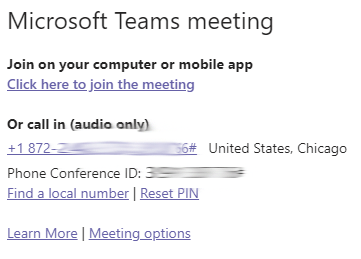
Tipp: Ha az értekezlet meghívójának valakitől kell érkeznie A kitöréseket irányító személy kivételével kérje meg, hogy a kitörési menedzser hozza létre a Csapatok értekezletet, majd használja az értekezlet meghívójában az értekezlet linkjét.
Amíg az értekezlet linkjét a kitöréseket kezelő személy hozta létre, nem mindegy, hogy ki osztja meg a linket.
Breakout szobák létrehozása a csapatokban
Ebből az írásból kifolyólag a csapatok kitörési helyiségei nem konfigurálhatók az értekezlet előtt, mint azok a Zoomban. Amint a Teams értekezlet folyamatban van, Ön, az értekezlet szervezője, kezdheti úgy, hogy kiválasztja a találkozó eszköztárán található Breakout Rooms ikont.
A Breakout Rooms ikon kiválasztásával elindul egy képernyő, ahol eldöntheti, hány breakout szobát szeretne létrehozni, és azt szeretné, hogy a Teams automatikusan beosztja a résztvevőket a breakout szobákba, vagy inkább manuálisan szeretne válassza ki, melyik terembe küldik az egyes résztvevőket.
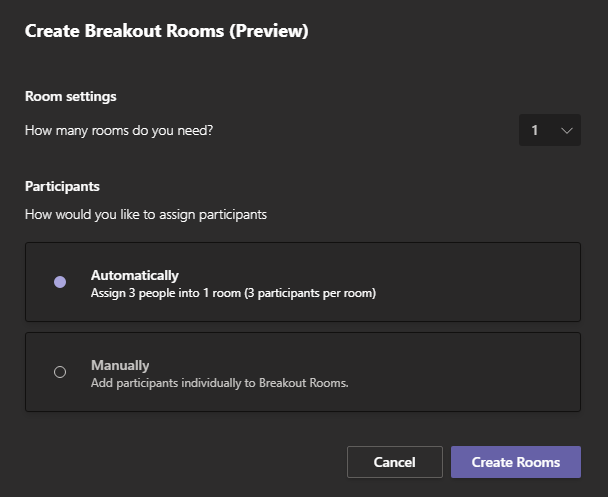
Miután létrehozta a breakout szobákat, a breakout szobák panelen keresztül a résztvevőkhöz rendelheti a résztvevőket.
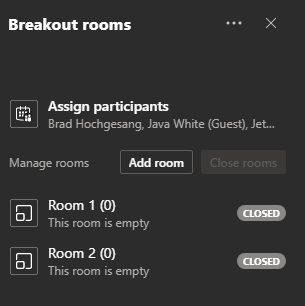
Válassza a Résztvevők hozzárendeléselehetőséget, és megjelenik az értekezlet összes résztvevőjének listája. Jelölje be a résztvevő melletti jelölőnégyzetet, majd válassza ki, hogy melyik szobába kívánja rendelni őket.
Az értekezlet szervezőjeként a résztvevőket a találkozó bármely pontján hozzárendelheti a kitörési helyiségekhez. Ha készen áll a kitörési munkamenet tényleges megkezdésére, válassza az Induló helyeklehetőséget az összes kitörési helyiség egyidejű megnyitásához, és az emberek áthelyezéséhez a kijelölt helyiségekbe.
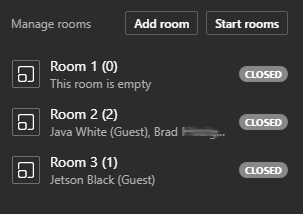
Megjegyzés : Jelenleg nem állíthat be időzítőt a csapatok automatikus bezárására. Ez még egy olyan funkció, amelyet a csapatoktól elvárunk a jövőbeni frissítésekhez.
A találkozószervező beállításai
A Zoomhoz hasonlóan az értekezlet-szervező is csatlakozhat a (z) bármikor. A szervező átnevezheti a helyiségeket is, és ha az összes kitörési szoba nyitva van, bejelentést küldhetnek az összes helyiségbe. A bejelentések megjelennek a kitörési szoba csevegőpaneljén.
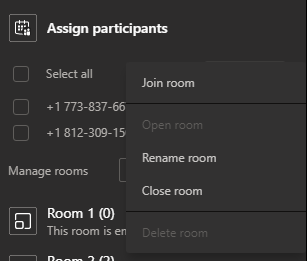
A Helyiségbeállításokbelül az értekezlet-szervező választhatja, hogy a csapatok automatikusan átmozgassák a résztvevőket a kitörésekbe, és arra kényszerítsék a résztvevőket, hogy manuálisan csatlakozzon a kitörési szobájukhoz. Lehetőség van arra is, hogy megengedjük vagy megakadályozzuk a résztvevőket, hogy visszatérjenek a fő konferenciaterembe a breakout ülés során.
Inside Teams Breakout Rooms
A Teams csapatában lévő breakout szobákban résztvevők tapasztalata hasonló hogy részt vegyek a csapatok fő találkozóján. A résztvevők hozzáférhetnek az összes rendszeres értekezlet-ellenőrzéshez. Be- és kikapcsolhatják webkamerájukat, elnémíthatják és némíthatják magukat, megoszthatják képernyőjüket, felemelhetik a kezüket, vagy be- és kikapcsolhatják a csevegés és a résztvevők paneljét.
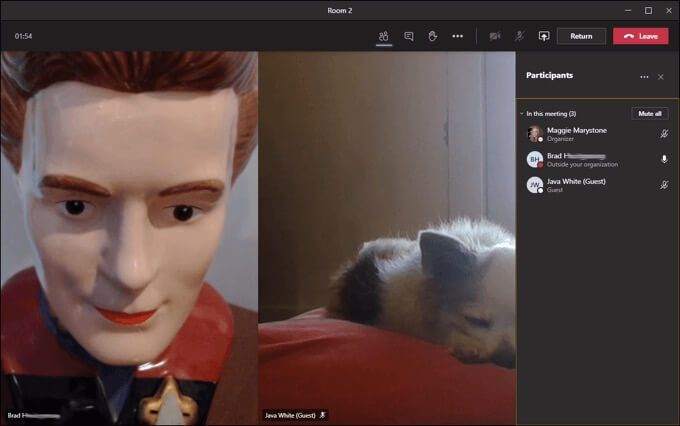
Visszatérés a főcsapatok találkozójához
Ha az értekezlet szervezője megengedi (lásd fent), a kitörési helyiségek résztvevői a Visszagombra kattintva bármikor visszatérhetnek a fő találkozóra. Figyelem: A Kilépésgomb kiválasztásával teljes mértékben kilép az értekezletből.

Egyéb videokonferencia-alkalmazások
A Microsoft Teams felhasználói mindenképpen örülnek arról, hogy a csapatok nemrégiben bővítették a szobákat, de A csapatoknak még mindig nincsenek jellemzőik amit más videokonferencia-alkalmazások kínálnak. Ha még nem halt meg a Teams online találkozókon történő használata, akkor érdekelheti a négy különböző videokonferencia-alkalmazás összehasonlítása. További olvasmányért olvassa el a Google Meet vs. Zoom és Zoom vs Skype cikkeket.